如何用SPSS计算相关系数r,画散点图?
1、登录运行spss软件。
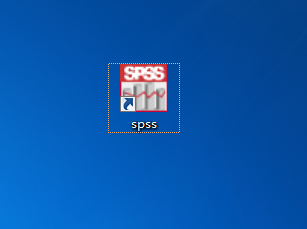
2、输入要分析的数据。
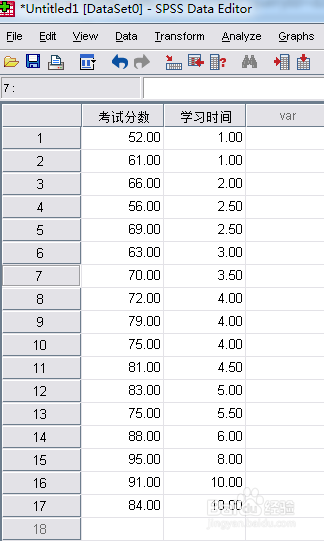
3、点击“analyze”(分析)——“correlate”(相关性)——“bivariate”(双变量)。
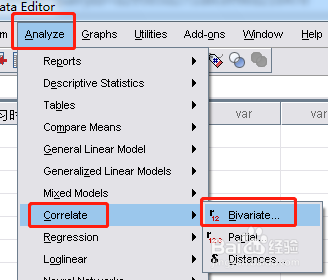
4、鼠标点击选中左侧的变量,然后点击中间的箭头按钮,将数据输入到右侧方框,点击下面的“ok”。

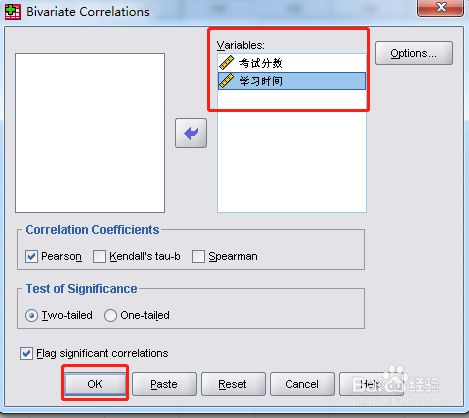
5、生成考试分数和学习时间之间的相关系数。
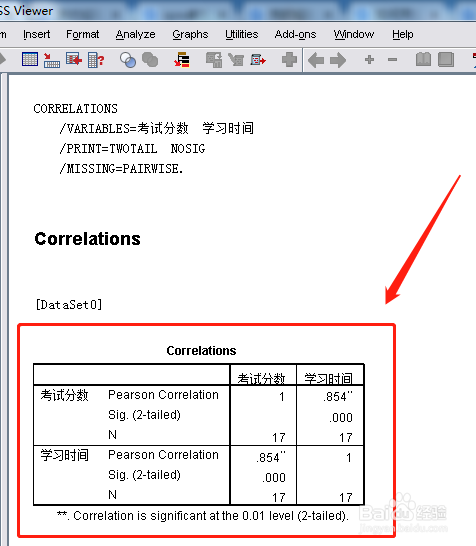
6、然后点击“graphs”(图表)——“Legacy Dialogs”(传统对话框)——“interative”(选项),“scatterplot”(散点图)。
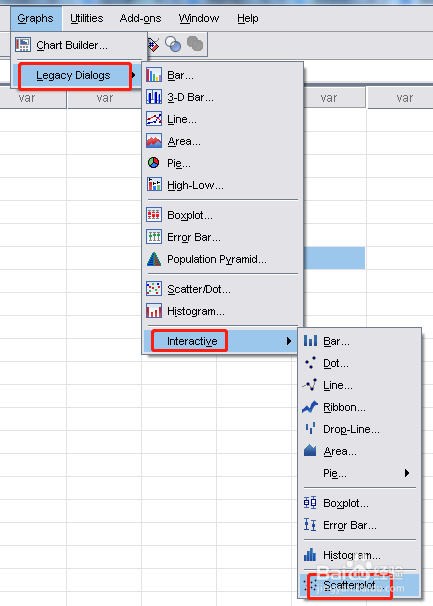
7、在弹出的窗口中,将左侧的“考试分时”和“学习时间”用鼠标分别拖到右侧的纵坐标方框和横坐标方框中,点击“ok”。
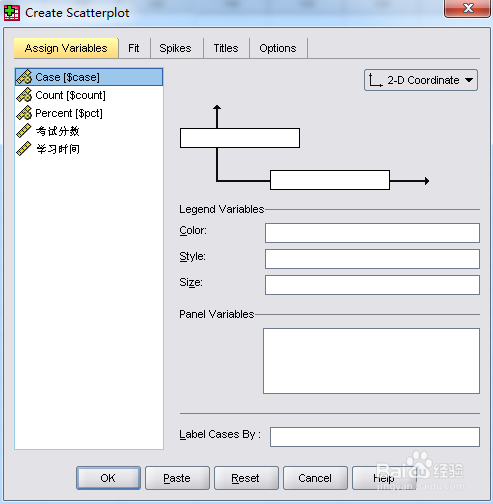
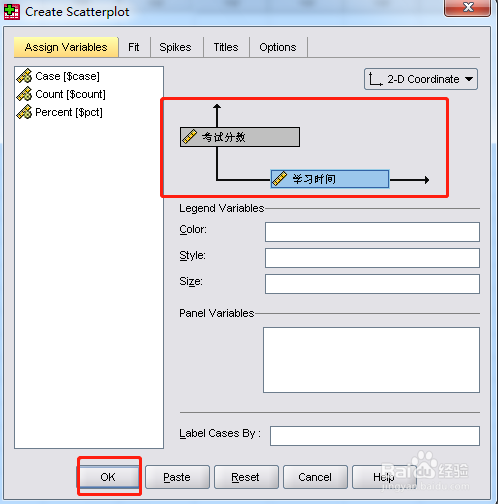
8、生成数据散点图。
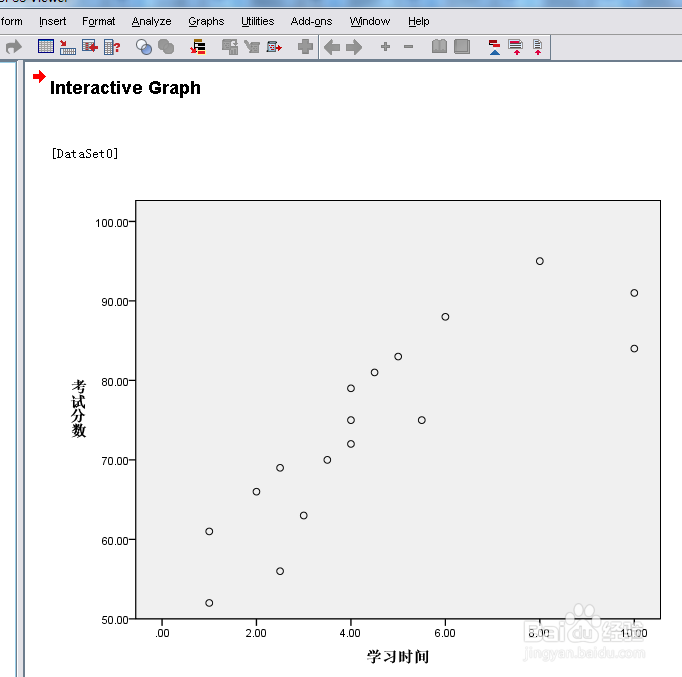
声明:本网站引用、摘录或转载内容仅供网站访问者交流或参考,不代表本站立场,如存在版权或非法内容,请联系站长删除,联系邮箱:site.kefu@qq.com。
阅读量:88
阅读量:97
阅读量:110
阅读量:76
阅读量:97